Como alterar o nome de usuário e o nome de exibição do Twitch

Quer dar um novo começo ao seu perfil do Twitch? Veja como alterar o nome de usuário e o nome de exibição do Twitch com facilidade.
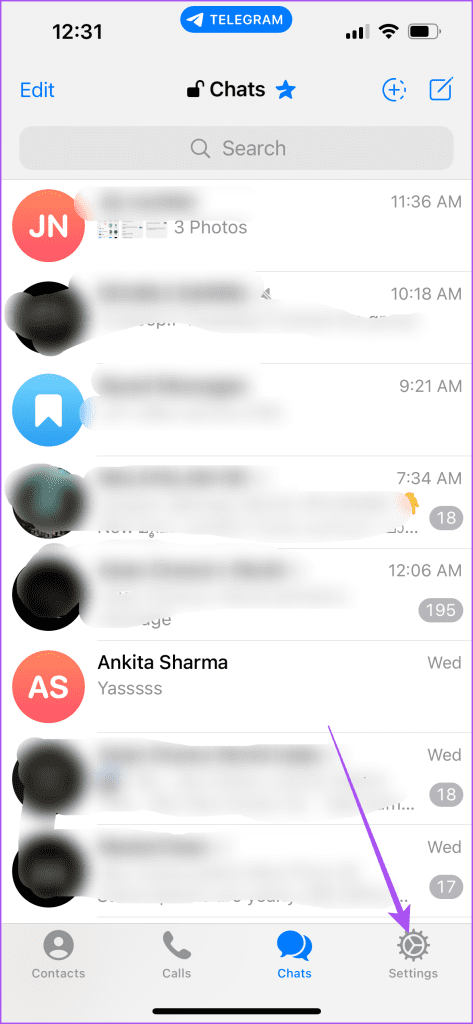
O Telegram introduziu a opção de configurar uma conexão proxy para evitar tentativas maliciosas de roubo de dados, ocultando seu endereço IP. Essa não é a única medida de segurança que o aplicativo possui. Na verdade, para uso regular no mundo real, o aplicativo também permite bloquear seus bate-papos usando uma senha. Isso impedirá qualquer acesso indesejado à sua conta do Telegram.

Esta postagem irá compartilhar as etapas para bloquear o aplicativo Telegram usando uma senha no seu celular e desktop. Observe que se estiver usando o Telegram em vários dispositivos, você terá que habilitar a senha para cada dispositivo individual.
Vamos primeiro começar com as etapas para adicionar uma senha à sua conta do Telegram no celular. Antes de começarmos, certifique-se de estar usando a versão mais recente do aplicativo no seu iPhone ou Android.
Passo 1: Abra o aplicativo Telegram e toque em Configurações no canto inferior direito.

Passo 2: Toque em ‘Privacidade e Segurança’. Em seguida, selecione ‘Senha e ID facial’.


Etapa 3: Selecione ‘Ativar senha’ e adicione sua senha de seis dígitos.

Você pode tocar em Opções de senha e escolher uma senha de 4 dígitos ou uma senha alfanumérica.


Passo 4: Adicione sua senha novamente para confirmar.
Depois de adicionado, você pode optar por ativar ou desativar o Face ID. Isso tornará sua conta acessível somente após inserir a senha.

Você também tem a opção de bloquear automaticamente o aplicativo. Como tal, você pode optar por bloquear automaticamente seus chats do Telegram após um determinado período de tempo.

Quando terminar, volte para seus bate-papos e toque no ícone Bloquear na parte superior para bloqueá-los.

Passo 1: Abra o aplicativo Telegram, toque no ícone de hambúrguer no canto superior esquerdo e selecione Configurações.

Passo 2: Toque em ‘Senha e segurança’. Em seguida, selecione Bloqueio por senha.


Etapa 3: Toque em Ativar senha e digite-a.

Você também pode tocar nos três pontos no canto superior direito e selecionar Mudar para senha.


Passo 4: Adicione sua senha ou senha novamente para confirmar.
Uma vez adicionado, você pode ativar a opção de bloqueio automático selecionando sua duração.

Você também pode desativar a opção Mostrar conteúdo para o alternador de tarefas.

Quando terminar, volte para seus bate-papos e toque no ícone Bloquear na parte superior para bloqueá-los.

Você também pode alterar ou desativar sua senha do Telegram no iPhone e Android. Recomendamos fazer o mesmo em intervalos regulares para melhor privacidade.
Passo 1: Abra o aplicativo Telegram em seu iPhone ou telefone Android.
Passo 2: Vá para Configurações selecionando o menu de hambúrguer ou tocando na engrenagem de configurações em um iPhone.
Passo 3: Toque em ‘Privacidade e Segurança’.

Passo 4: Toque em ‘Senha e ID facial’ no seu iPhone.

Toque em Bloqueio por senha no Android.

Etapa 5: digite novamente sua senha existente para confirmar o acesso.
Etapa 6: Toque em Alterar senha para inserir uma nova. Você pode tocar em Desativar senha para desativá-lo.

Você também pode optar por bloquear o aplicativo de desktop do Telegram usando uma senha. As etapas são aplicáveis para usuários de Mac e PC com Windows. Mais uma vez, certifique-se de estar usando a versão atualizada do aplicativo.
Passo 1: Abra o aplicativo Telegram em seu Mac ou PC com Windows.
Passo 2: No Mac, clique no ícone Configurações no lado esquerdo.

No Windows, clique no ícone do menu de hambúrguer no canto superior esquerdo e selecione Configurações.

Passo 3: Clique em ‘Privacidade e Segurança’ no menu esquerdo.

Passo 4: Selecione Bloqueio por senha no Mac.

Selecione senha local no Windows.

Passo 5: Digite sua senha e clique em Concluído no canto superior direito para confirmar.

Depois de adicionado, você terá a opção de bloquear automaticamente seus bate-papos. Você pode selecionar o período após o qual sua conta do Telegram será bloqueada automaticamente.

Você também pode usar o sensor de impressão digital do seu MacBook para desbloquear o Telegram.

Após adicionar a senha, clique com o botão direito no ícone Configurações e selecione Bloquear Telegram (Mac).

No Windows, clique no ícone de cadeado no canto superior direito.

Veja como você pode alterar ou desativar a senha do Telegram em seu Mac ou PC com Windows.
Passo 1: Abra o aplicativo em seu Mac ou PC com Windows.
Passo 2: Vá para Configurações com base no tipo de seu dispositivo.
Etapa 3: Clique em ‘Privacidade e segurança’ e selecione Bloqueio por senha.

Passo 4: Digite sua senha existente para obter acesso.
Etapa 5: Para desativar ou alterar sua senha, clique na opção que corresponde à sua preferência: Desativar senha ou Alterar senha.

É ótimo que a opção de bloquear seus bate-papos do Telegram usando uma senha esteja disponível para usuários de dispositivos móveis e computadores. Como complemento de privacidade, você pode ocultar seu número de telefone no Telegram e compartilhar apenas seu nome de usuário. Isso o ajudará a evitar mensagens de spam, especialmente se você fizer parte de grupos ou canais diferentes.
Quer dar um novo começo ao seu perfil do Twitch? Veja como alterar o nome de usuário e o nome de exibição do Twitch com facilidade.
Descubra como alterar o plano de fundo no Microsoft Teams para tornar suas videoconferências mais envolventes e personalizadas.
Não consigo acessar o ChatGPT devido a problemas de login? Aqui estão todos os motivos pelos quais isso acontece, juntamente com 8 maneiras de consertar o login do ChatGPT que não funciona.
Você experimenta picos altos de ping e latência no Valorant? Confira nosso guia e descubra como corrigir problemas de ping alto e atraso no Valorant.
Deseja manter seu aplicativo do YouTube bloqueado e evitar olhares curiosos? Leia isto para saber como colocar uma senha no aplicativo do YouTube.
Descubra como bloquear e desbloquear contatos no Microsoft Teams e explore alternativas para um ambiente de trabalho mais limpo.
Você pode facilmente impedir que alguém entre em contato com você no Messenger. Leia nosso guia dedicado para saber mais sobre as implicações de restringir qualquer contato no Facebook.
Aprenda como cortar sua imagem em formatos incríveis no Canva, incluindo círculo, coração e muito mais. Veja o passo a passo para mobile e desktop.
Obtendo o erro “Ação bloqueada no Instagram”? Consulte este guia passo a passo para remover esta ação foi bloqueada no Instagram usando alguns truques simples!
Descubra como verificar quem viu seus vídeos no Facebook Live e explore as métricas de desempenho com dicas valiosas e atualizadas.








